1、首先,右击工作鲥鲣剔墟栏,点击“显示windows lnk工作区”按钮,在右下角会显示windowslnk按钮。
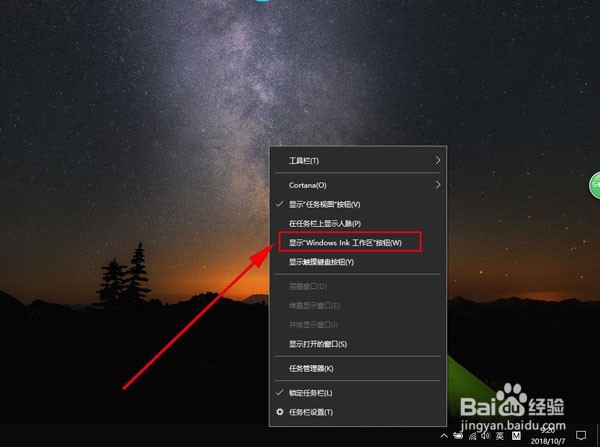
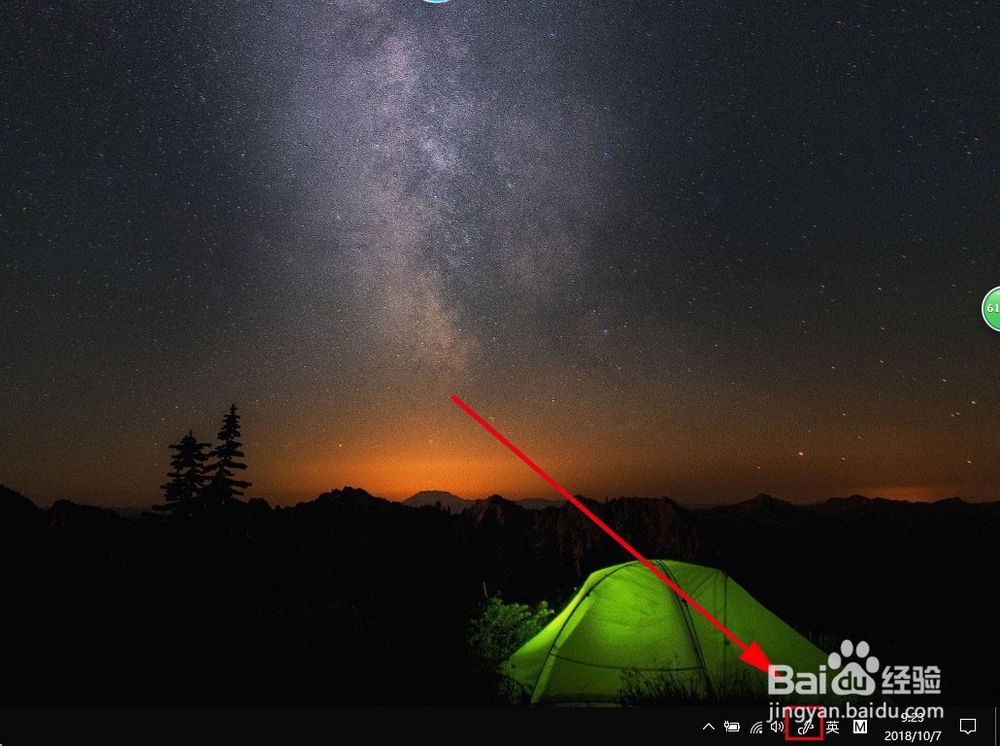
2、点击"windows lnk"按钮,在弹出的对话框中选择“屏幕草图”

3、系统会自动对当前屏幕进行截取,右上角会显示工具条,方便我们对当前屏幕进行标注或涂鸦。
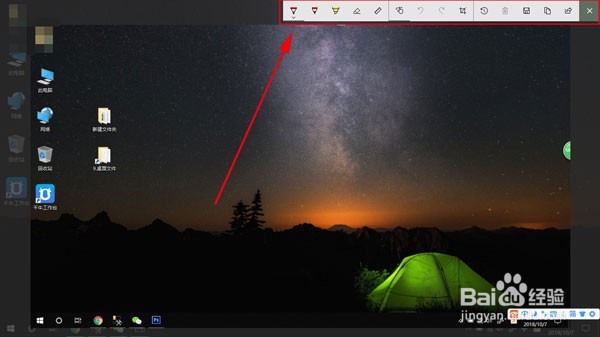
4、从工具条中选择合适的工具、颜色,对当前截取屏幕进行标注、涂鸦


5、标注、涂鸦完成后,点击工具栏上的另存为按钮,将图片保存
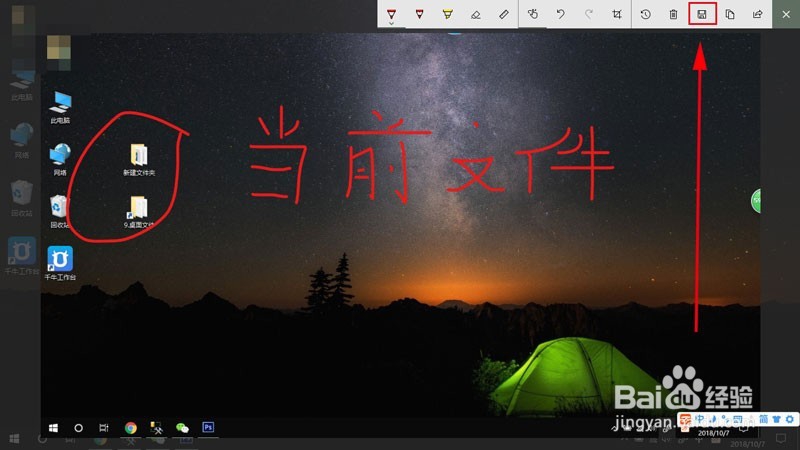
6、最后,可到保存的文件夹查看涂鸦的文件

时间:2024-10-12 22:17:22
1、首先,右击工作鲥鲣剔墟栏,点击“显示windows lnk工作区”按钮,在右下角会显示windowslnk按钮。
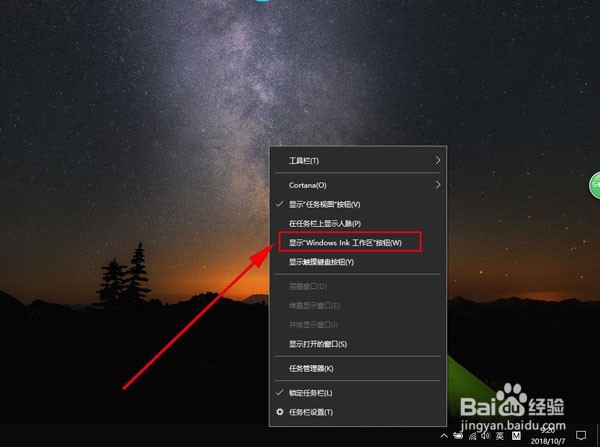
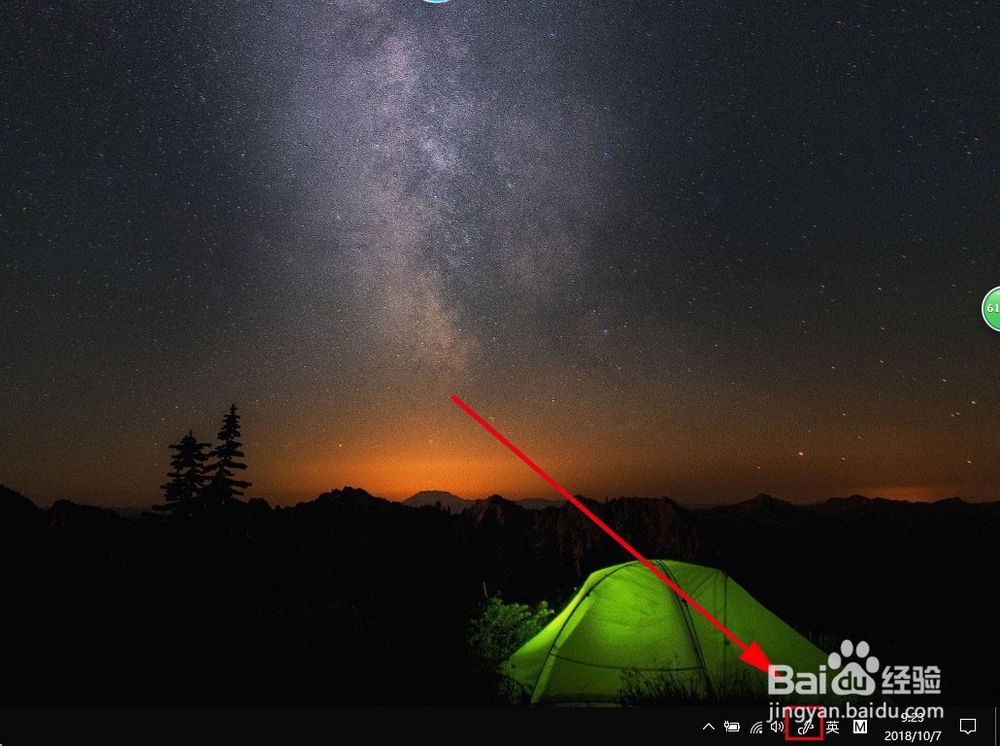
2、点击"windows lnk"按钮,在弹出的对话框中选择“屏幕草图”

3、系统会自动对当前屏幕进行截取,右上角会显示工具条,方便我们对当前屏幕进行标注或涂鸦。
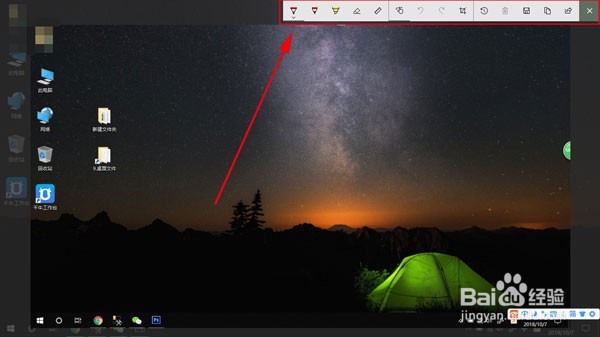
4、从工具条中选择合适的工具、颜色,对当前截取屏幕进行标注、涂鸦


5、标注、涂鸦完成后,点击工具栏上的另存为按钮,将图片保存
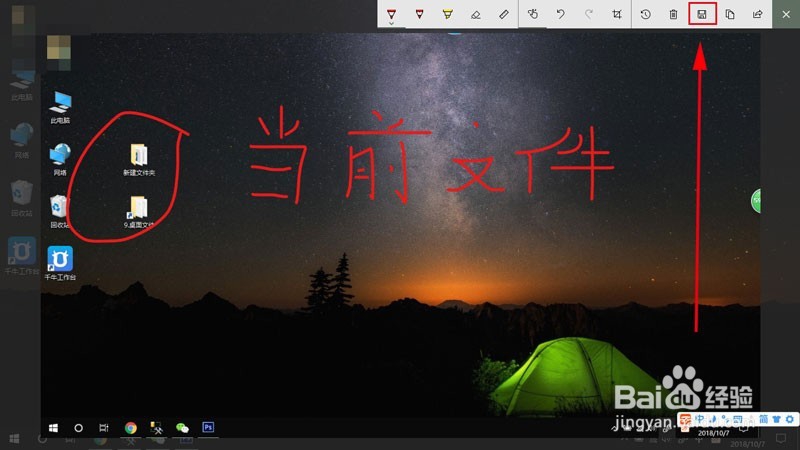
6、最后,可到保存的文件夹查看涂鸦的文件

